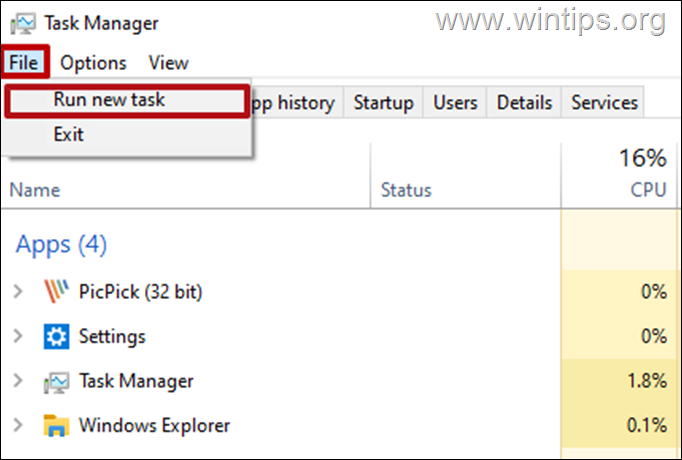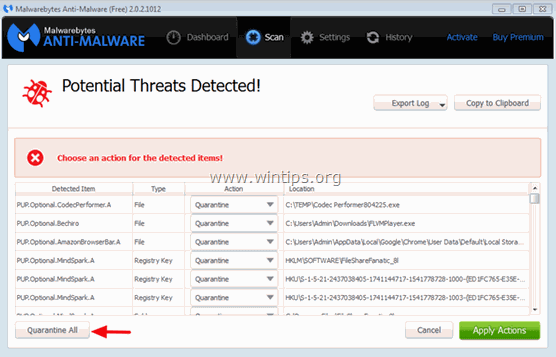Tabla de contenido
El problema es antiguo: el iPhone no se reconoce correctamente en Windows (Administrador de dispositivos) ni en la aplicación iTunes. De hecho, al conectar el iPhone en Windows 7, 8 o 10, aparece el siguiente mensaje de error: "Windows ha encontrado un problema al instalar el software del controlador para su dispositivo".
Como resultado de ese problema, el "Apple Mobile Device USB Driver" aparece con un signo amarillo (signo de exclamación) o con un signo de interrogación en el Administrador de dispositivos de Windows, su dispositivo iPhone no aparece en el Explorador de archivos de Windows y la aplicación iTunes no puede reconocer su dispositivo iPhone.

En este tutorial usted 'll encontrar instrucciones sobre cómo resolver el siguiente problema: iPhone no se reconoce desde Windows o iTunes (Windows 10, 8.1, 8 o 7).
Cómo arreglar: iPhone, iPad o iPod no reconocidos por Windows o iTunes.
Método 1. Conectar el iPhone mientras está DESBLOQUEADO.Método 2: Instalar las últimas actualizaciones de Windows.Método 3. Desinstalar y volver a instalar iTunes.Método 4. Instalar/actualizar el controlador del iPhone manualmente.Método 5. Desactivar la aplicación de la firma del controlador. Método 1. Conectar el iPhone mientras está DESBLOQUEADO.
1. Antes de conectar el iPhone al ordenador, desbloquéalo.
2. A continuación, conecta el iPhone a tu PC mientras está desbloqueado.
- Windows y iTunes deberían reconocer tu dispositivo iPhone sin problemas. Si no es así, continúa con el siguiente método.
Método 2: Instalar las últimas actualizaciones de Windows.
Asegúrese de que ha instalado todas las actualizaciones de Windows disponibles. Para ello:
Windows 7.
1. Ir a Inicie > Ajustes > Panel de control .
2. Cambie el Ver por en la esquina superior derecha para Iconos pequeños .
3. Abra Windows Update.
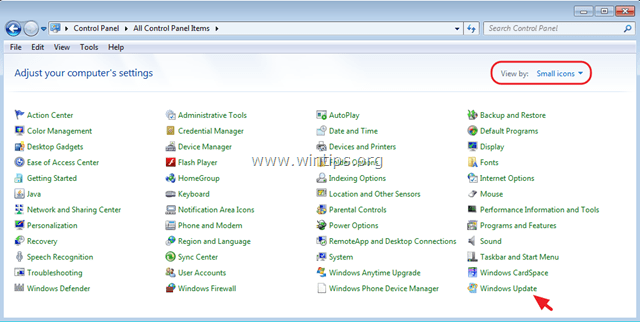
4. Entonces Comprobar las actualizaciones e instalar todas las actualizaciones disponibles encontradas.
Windows 10.
1. Haga clic en el botón Inicie y seleccione Ajustes.
2. Seleccione Actualización y seguridad > Windows Update.
3. Entonces Comprobar las actualizaciones e instalar todas las actualizaciones disponibles encontradas.
Método 3. Desinstalar y volver a instalar iTunes.
1. Navegue a Windows Panel de control > Programas y características .
2. Desinstalar las siguientes aplicaciones de Apple:
i. iTunes
ii. Bonjour
iii. Soporte de aplicaciones de Apple.
iv. Soporte para dispositivos móviles de Apple.
3. Después de la desinstalación, reiniciar su ordenador.
4. Descargar y instalar la última versión de iTunes.
Método 4. Instalar/actualizar manualmente el controlador del iPhone.
1. Navegue a Windows Administrador de dispositivos .
2. Ampliar Controladores de bus serie universal.
3. Haga clic con el botón derecho del ratón en la etiqueta amarilla "Apple Mobile Device USB Driver" y seleccione Actualizar el software de los controladores .
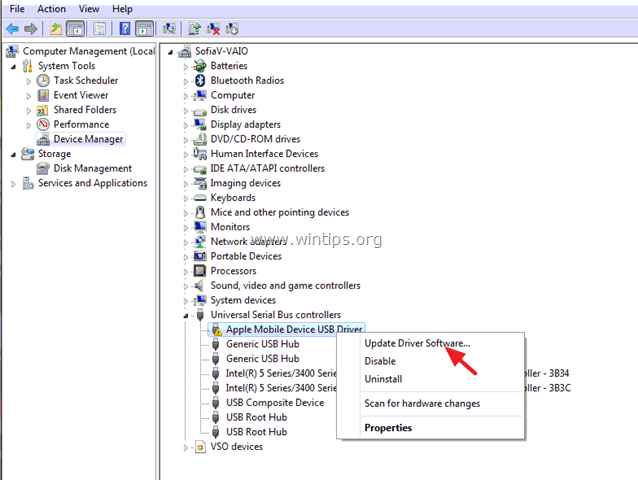
4. Seleccione " Buscar software de controladores en mi ordenador ".

5. A continuación, seleccione " Permítame elegir de una lista de controladores de dispositivos en mi ordenador ".

6. En este punto intente lo siguiente:
Opción 1. Instalar el "Dispositivo USB MTP"
1. Seleccione el Dispositivo USB MTP y luego presione Siguiente .

- Si Windows no consigue instalar el controlador del dispositivo USB MTP, pruebe la opción 2.
Opción 2. Instalar el "Apple Mobile Device USB Driver" desde otra ubicación del controlador.
1. Seleccione el Tener disco botón.
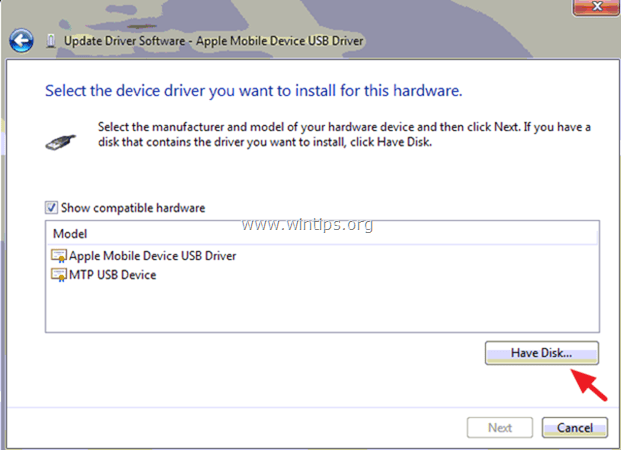
2. A continuación, navegue hasta la siguiente ubicación en su disco duro C:
- C:\NArchivos de Programa\NArchivos Comunes\N-Apple\N-Soporte de Dispositivos Móviles\N-Controladores
OR
- C:Archivos de programa (x86) Archivos comunes de Apple Soporte de dispositivos móviles (si utiliza Windows de 64 bits).
3. Seleccione el usbaapl64 (archivo .inf) y haga clic en Abierto.
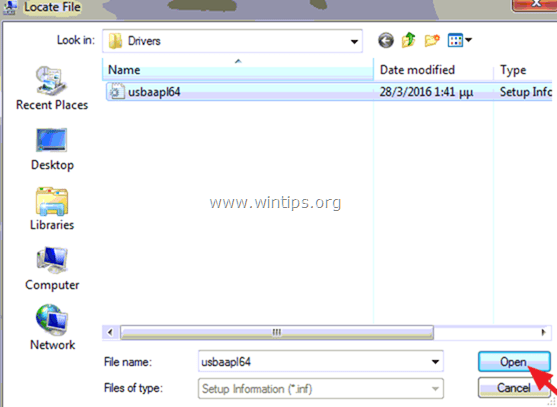
4. Pulse OK para instalar el "Apple Mobile Device Support Driver".
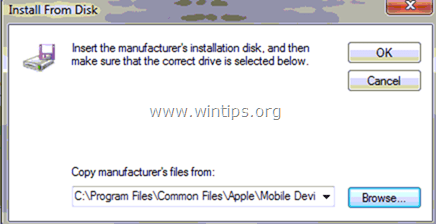
5. Finalmente pulse Siguiente y deje que Windows instale el controlador.
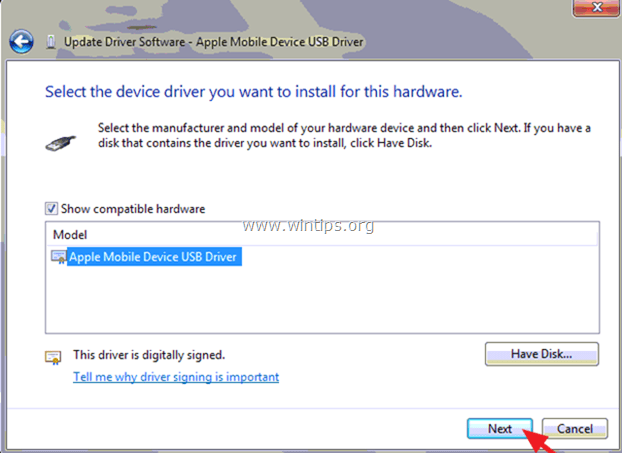
6. Una vez finalizada la instalación, desenchufe tu iPhone. *
7. Entonces desbloquear tu dispositivo y conéctalo de nuevo a tu ordenador.
8. Por último, inicia iTunes y comprueba si tu dispositivo iPhone es reconocido.
* Nota: Si la instalación vuelve a fallar con el error descrito a continuación, desactive la aplicación de la firma del controlador siguiendo los pasos del siguiente método.
" Windows ha encontrado un problema al instalar el software del controlador para su dispositivo.
Controlador USB para dispositivos móviles de Apple
Windows no puede verificar la firma digital de los controladores necesarios para este dispositivo. Es posible que un cambio reciente de hardware o software haya instalado un archivo con una firma incorrecta o dañada, o que sea un software malicioso de origen desconocido. (Código 5232)".
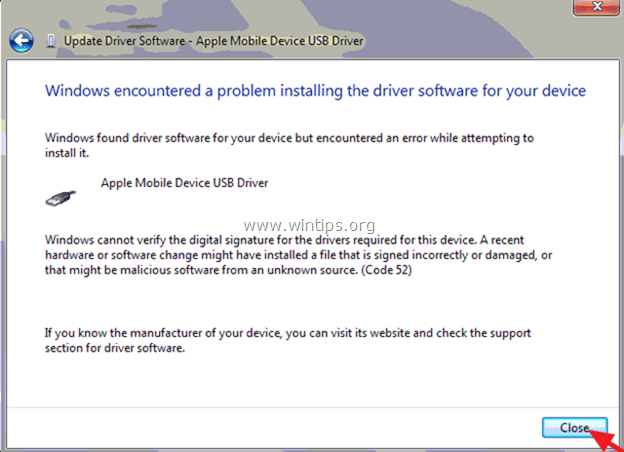
Método 5. Desactivar Driver Signature Enforcement y reinstalar los drivers del iPhone.
Paso 1. Desinstalar completamente el software de Apple.
- Siga las instrucciones del método 3 anterior y elimine todo el software instalado de Apple (iTunes, bonjour, etc.).
Paso 2. Entrar en el menú de Opciones Avanzadas / Desactivar la Aplicación de la Firma del Conductor.
Windows 7 y Vista.
- Para entrar en el menú de opciones avanzadas en los sistemas operativos Windows 7 y Vista:
1. Cierre todos los programas y reiniciar su ordenador.
2. Pulse el botón " F8 " mientras su ordenador se está iniciando, antes de que aparezca el logotipo de Windows.
3. Cuando el " Menú de opciones avanzadas de Windows " en la pantalla, utilice las teclas de flecha del teclado para resaltar la opción " Desactivar la aplicación de la firma del conductor " y, a continuación, pulsar " ENTRAR EN ".

Windows 10, 8 y 8.1.
- Para entrar en el menú de opciones avanzadas en los sistemas operativos Windows 10, 8.1 y 8:
1. Haga clic con el botón derecho del ratón en la ventana Inicie botón  y seleccione Apagar o cerrar la sesión .
y seleccione Apagar o cerrar la sesión .
2. Pulse y HOLD por el SHIFT y luego haga clic en Reiniciar .

3. Cuando Windows se reinicie, seleccione Solucionar problemas > Opciones avanzadas > Configuración de inicio.
4. En Configuración de inicio pantalla, haga clic en Reiniciar .

5. Tras el reinicio, seleccione el Desactivar la aplicación de la firma del conductor y pulse Entre en . *
Nota: Si ve la siguiente pantalla ( Configuración de inicio ), pulse el botón " F7 " (o el " 7 ") de su teclado para seleccionar la opción " Desactivar la aplicación de la firma del conductor ".

Paso 3. Instalar el software de iTunes y los controladores del iPhone.
- Cuando se inicia Windows:
1. Instala la última versión de iTunes.
2. Desbloquear tu dispositivo iPhone y conéctalo en el ordenador.
3. Deje que Windows instale los controladores necesarios para su dispositivo.
4. Inicia iTunes y comprueba si tu dispositivo es reconocido.
Si esta guía te ha servido de ayuda, déjame un comentario sobre tu experiencia y comparte esta guía para ayudar a los demás.

andy dawis
El blog de un administrador de sistemas sobre Windows